
dbvisualizer pro 9官方版
详情介绍
dbvisualizer pro 9是一款完全基于JDBC的跨平台数据库管理工具,其可将主要数据库且基于交叉平台上的数据库工具进行维护与援助。它内置的SQL语句编辑器(支持语法高亮),可管理具有JDBC数据库接口的数据库,包括Oracle、Sybase、DB2、Informix、MySQL、InstantDB、Cloudcape、HyperSonic和Mimer SQL等。dbvisualizer支持立刻指向并浏览数据库结构,可观看数据库对象的详细特征、图解桌面数据和意的SQL声明或SQL脚本等信息。用户可利用系统自带的逆向工程图示出primary/foreign的键值,并以先进的图表方式显示出来,并具有着友好的图形界面接口与各种特色的独特组合等优点。同时dbvisualizer还是一个功能强大Java工具,它可用来同时查看一个或者多个JDBC激活的数据库,并可以以图形的方式显示表单之间的关系,可以显示关于数据项、关键字等信息,且使用SQL命令,还可以执行所有的SQL语句。
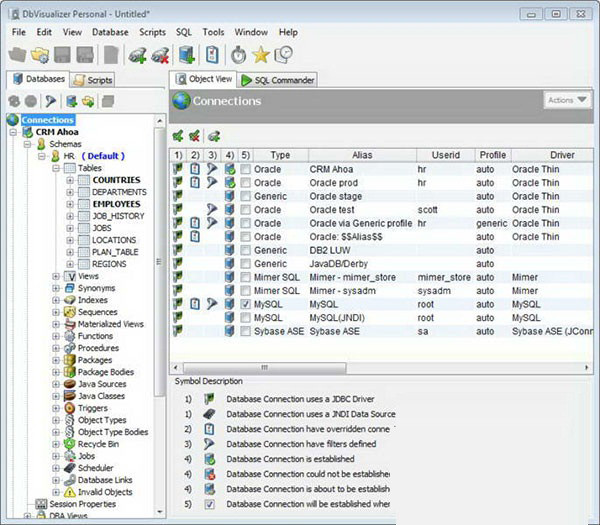
2、包括了编辑表的数据等
3、可轻松的即可导出您需要的架构、数据库
4、支持紧急性关键数据的导航
5、对各种释放的计划进行支持
6、快速的从您的CSV文件进行插入数据
7、支持对可视化进行创建
8、可快速的进行完成sql的编辑器操作
2、利用逆向工程图示出primary/foreign的键值,并以先进的图表方式显示出来,友好的图形界面接口与各种特色的独特组合,足以值得您去收藏一份
3、视觉支持创建,改变和修改数据库对象的特性,如表。编辑和编译过程,函数,包和触发器的支持。广泛的数据库具体支持
4、支持编辑表中的数据,包括二进制/ BLOB和CLOB数据类型,从文件导入
5、DBA特征为在数据库服务器管理的数据库实例,存储和安全性参数
6、全面的数据库和操作系统支持:数据库的具体支持:Oracle、Sybase、SQL Server、PostgreSQL、DB2、Mimer SQL、Neoview MySQL、Informix、JavaDB/Derby、H2、SQLite、NuoDB、Vertica
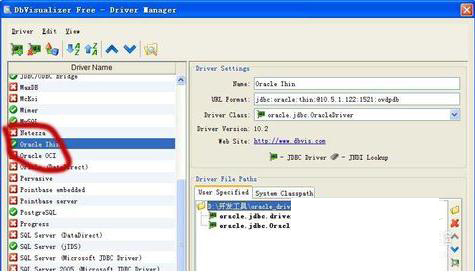
2、进入界面,找到tools图标,鼠标放在tools上点击,找到connection wizard,点一下
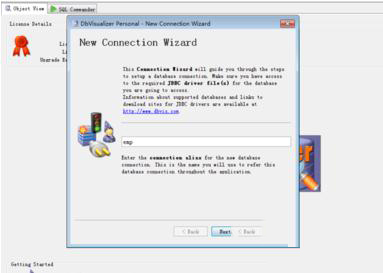
3、给要连接的数据库起一个名字
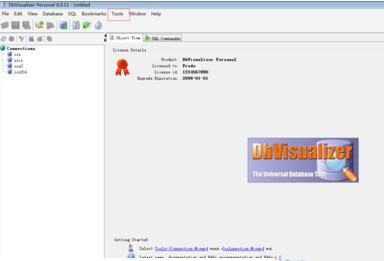
4、找到绿色的Oracle Thin,选中,然后点击下一步
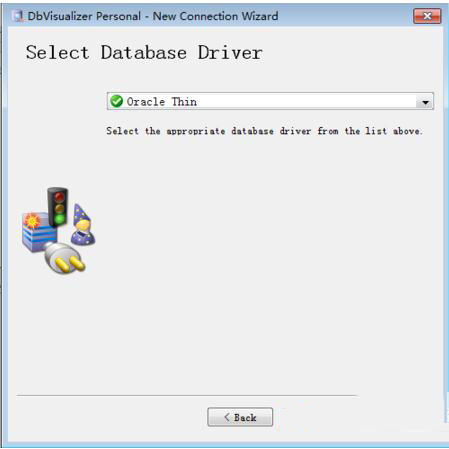
5、在转入的界面中填写要连接数据库的userid和password,然后点击finish
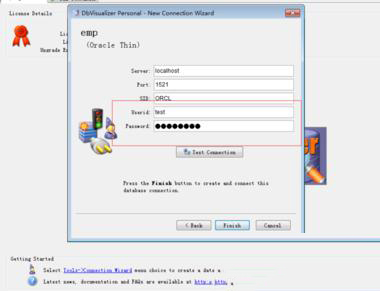
6、在进入的界面中填写要连接数据库的database url,然后点击reconnect
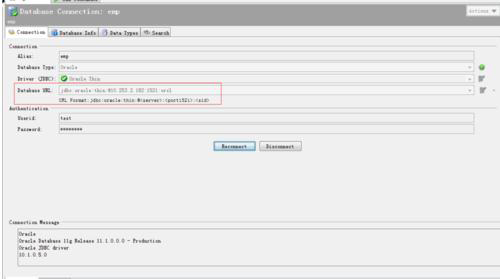
7、连接成功后,会看到连接的数据库成绿色状,如图所示,然后找到sql commander图标,点击,出来的界面就可以编写sql了。
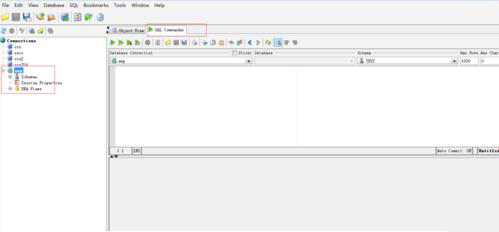
打开dbvisualizer,点击Tools->Tool Properties
(1)选择Appearance->Fonts
(2)分别选择Grid,SQL Editor,Applications后方的下拉列表
(3)选择宋体,或者其他中文字体即可
二、若在SQL Commander中,sql语句中如果有中文,显示是‘口口口’
1.解决办法如下
在Tools->tool Properties->General->Appearance->Fonts->SQL Editor选择PMingLiU,同时把Grid也选择PMingLiU就可以了。
如上配置以后,中文就可以正常显示了
2.还有另外一种办法
使用dbvisualizer一直存在一个问题,就是汉字始终是“口口”。解决方案是:dbvisualizer目录下有个jre的子目录,删掉jre子目录后发现dbvisualizer就能正常显示中文了。dbvisualizer可能是先启动时先默认使用自己的jre,没有才使用系统的jre
AmazonRedShift、DB2LUW、Exasol、H2、Informix、JavaDB/Derby、Microsoft SQL Server、MIMERSQL、MySQL、Netezza、NuoDB、Oracle、PostgreSQL、SQLite、Sybase ASE和Vertica。
2、SQL工具
支持自动完成、参数化SQL、SQL格式化程序、可视化查询生成器、解释计划和基于命令行的接口的SQL编辑器。
3、数据库浏览器
基于树的导航通过数据库对象。多个对象可以并排显示。
4、对象管理
管理数据库对象的可视化工具。编辑、编译、运行过程、函数、触发器,等等。
5、表数据管理
类似电子表格的表格数据编辑器,包括二进制/BLOB和CLOB数据类型,从CSV和Excel文件导入。
6、出口
将数据库对象和表数据导出为CREATE/INSERT语句、CSV、XML等。支持导出非常大的结果。
A.点击菜单栏上的Tools,选择Tool Properties
B.选择Appearance、然后选择Fonts
C.分别选择Grid、SQL Editor、Applications后方的下拉列表
D.最后选择宋体,或者其他中文字体即可
二、Dbvisualizer Pro的SQL语句中如果有中文会显示是‘口口口',怎么解决?
1)在Tools/tool Properties/General/Appearance/Fonts/SQL Editor菜单栏上选择PMingLiU,同时把Grid也选择PMingLiU就可以了
2)如果上面的方法不能够解决,那么还有一个办法可以进行尝试,安装目录下有个jre的子目录,删掉jre子目录后发现dbvisualizer就能正常显示中文了,具体原因应该是dbvisualizer可能是先启动时先默认使用自己的jre,没有才使用系统的jre
三、Dbvisualizer内存不足,怎么解决?
1)找到DbVisualizer安装位置,在安装目录文件夹下找到“dbvis.vmoptions”文件,用记事本工具打开,在如图所示位置自定义内存容量大小
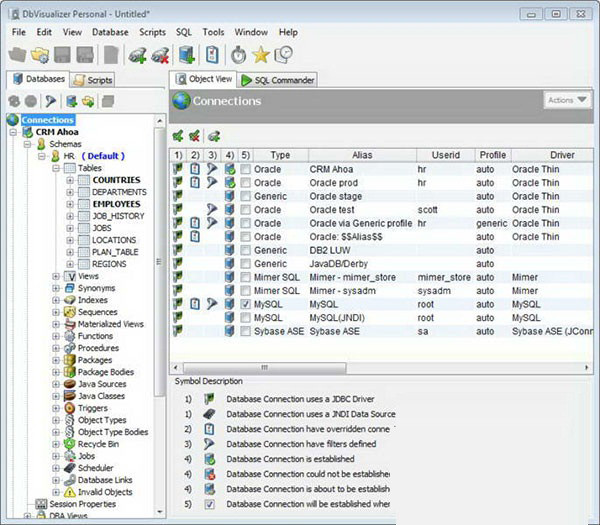
软件特色
1、可以对图标的数据进行支持2、包括了编辑表的数据等
3、可轻松的即可导出您需要的架构、数据库
4、支持紧急性关键数据的导航
5、对各种释放的计划进行支持
6、快速的从您的CSV文件进行插入数据
7、支持对可视化进行创建
8、可快速的进行完成sql的编辑器操作
功能介绍
1、通过JDBC的驱动同时连接各种不同的数据库,立刻指向并浏览数据库结构,观看数据库对象的详细特征,图解桌面数据、任意的SQL声明或SQL脚本2、利用逆向工程图示出primary/foreign的键值,并以先进的图表方式显示出来,友好的图形界面接口与各种特色的独特组合,足以值得您去收藏一份
3、视觉支持创建,改变和修改数据库对象的特性,如表。编辑和编译过程,函数,包和触发器的支持。广泛的数据库具体支持
4、支持编辑表中的数据,包括二进制/ BLOB和CLOB数据类型,从文件导入
5、DBA特征为在数据库服务器管理的数据库实例,存储和安全性参数
6、全面的数据库和操作系统支持:数据库的具体支持:Oracle、Sybase、SQL Server、PostgreSQL、DB2、Mimer SQL、Neoview MySQL、Informix、JavaDB/Derby、H2、SQLite、NuoDB、Vertica
dbvisualizer 使用教程
1、安装好dbvisualizer,打开Name和URL Format和Driver Class都设置好,如果连接成功,Oracle Thin会变成绿色钩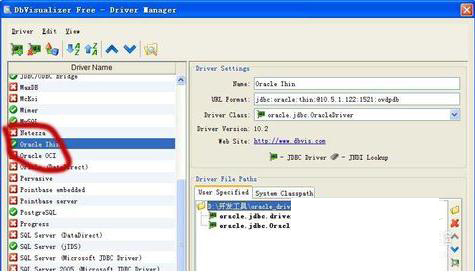
2、进入界面,找到tools图标,鼠标放在tools上点击,找到connection wizard,点一下
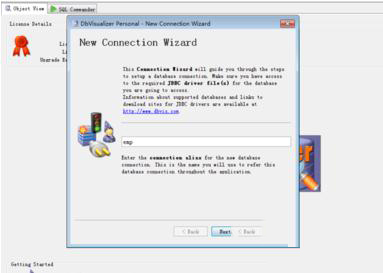
3、给要连接的数据库起一个名字
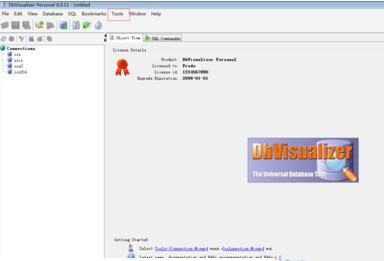
4、找到绿色的Oracle Thin,选中,然后点击下一步
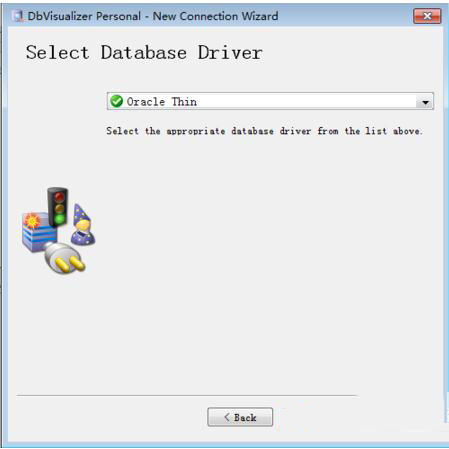
5、在转入的界面中填写要连接数据库的userid和password,然后点击finish
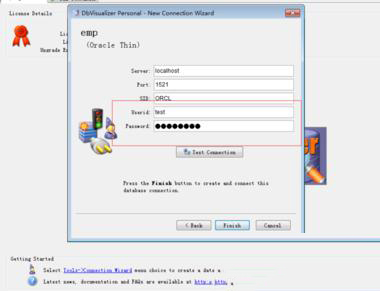
6、在进入的界面中填写要连接数据库的database url,然后点击reconnect
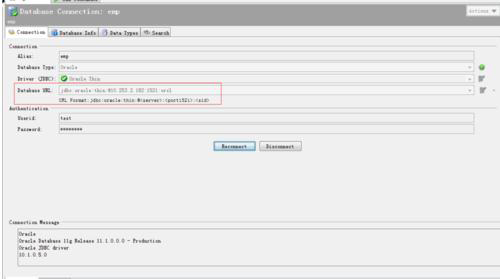
7、连接成功后,会看到连接的数据库成绿色状,如图所示,然后找到sql commander图标,点击,出来的界面就可以编写sql了。
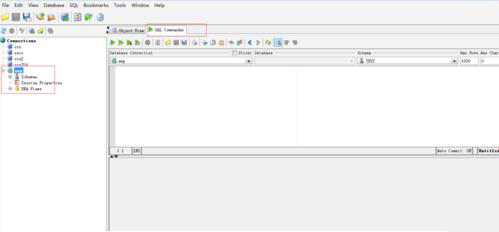
dbvisualizer 中文乱码解决办法
一、dbvisualizer是一款十分好用的数据库工具,如何解决中文乱码的问题呢?打开dbvisualizer,点击Tools->Tool Properties
(1)选择Appearance->Fonts
(2)分别选择Grid,SQL Editor,Applications后方的下拉列表
(3)选择宋体,或者其他中文字体即可
二、若在SQL Commander中,sql语句中如果有中文,显示是‘口口口’
1.解决办法如下
在Tools->tool Properties->General->Appearance->Fonts->SQL Editor选择PMingLiU,同时把Grid也选择PMingLiU就可以了。
如上配置以后,中文就可以正常显示了
2.还有另外一种办法
使用dbvisualizer一直存在一个问题,就是汉字始终是“口口”。解决方案是:dbvisualizer目录下有个jre的子目录,删掉jre子目录后发现dbvisualizer就能正常显示中文了。dbvisualizer可能是先启动时先默认使用自己的jre,没有才使用系统的jre
软件优势
1、支持数据库AmazonRedShift、DB2LUW、Exasol、H2、Informix、JavaDB/Derby、Microsoft SQL Server、MIMERSQL、MySQL、Netezza、NuoDB、Oracle、PostgreSQL、SQLite、Sybase ASE和Vertica。
2、SQL工具
支持自动完成、参数化SQL、SQL格式化程序、可视化查询生成器、解释计划和基于命令行的接口的SQL编辑器。
3、数据库浏览器
基于树的导航通过数据库对象。多个对象可以并排显示。
4、对象管理
管理数据库对象的可视化工具。编辑、编译、运行过程、函数、触发器,等等。
5、表数据管理
类似电子表格的表格数据编辑器,包括二进制/BLOB和CLOB数据类型,从CSV和Excel文件导入。
6、出口
将数据库对象和表数据导出为CREATE/INSERT语句、CSV、XML等。支持导出非常大的结果。
常见问题
一、Dbvisualizer Pro中文乱码怎么办?A.点击菜单栏上的Tools,选择Tool Properties
B.选择Appearance、然后选择Fonts
C.分别选择Grid、SQL Editor、Applications后方的下拉列表
D.最后选择宋体,或者其他中文字体即可
二、Dbvisualizer Pro的SQL语句中如果有中文会显示是‘口口口',怎么解决?
1)在Tools/tool Properties/General/Appearance/Fonts/SQL Editor菜单栏上选择PMingLiU,同时把Grid也选择PMingLiU就可以了
2)如果上面的方法不能够解决,那么还有一个办法可以进行尝试,安装目录下有个jre的子目录,删掉jre子目录后发现dbvisualizer就能正常显示中文了,具体原因应该是dbvisualizer可能是先启动时先默认使用自己的jre,没有才使用系统的jre
三、Dbvisualizer内存不足,怎么解决?
1)找到DbVisualizer安装位置,在安装目录文件夹下找到“dbvis.vmoptions”文件,用记事本工具打开,在如图所示位置自定义内存容量大小
其他版本
猜您喜欢

- 最好用的数据库管理工具推荐
- 在信息化社会,充分有效地管理和利用各类信息资源,是进行科学研究和决策管理的前提条件。MySQL是软件开发中最常用的数据库管理系统,其SQL语言是目前最标准化的语言,sql数据库管理软件一般都是可视化的,操作起来很方便,每一款都具有自身的特点,那么数据库管理工具有哪些呢?本专题则提供了一些比较实用的数据库管理软件,用户可根据需求下载。
-

phpMyAdmin中文版 v5.2.2官方版 编程软件 / 15.52M
-

-

-

MySQL Workbench中文版 v8.0.41官方版 数据库类 / 41.13M
-

DBeaver(数据库管理工具) v25.0.2 数据库类 / 120.72M
-

SQLyog Community(数据库管理软件) v11.2 数据库类 / 14.75M
同类软件
网友评论
共0条评论(您的评论需要经过审核才能显示)
类似软件
-

-

phpMyAdmin中文版 v5.2.2官方版 编程软件 / 15.52M
-

postgresql(数据库软件) v17.4官方版 数据库类 / 331.85M
-

Microsoft Access 2019中文版 完整版 数据库类 / 9.85M
-
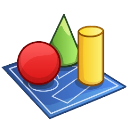
PowerDesigner v16.5.0.3982 数据库类 / 475.26M
精彩发现
换一换精品推荐
-

IBM SPSS Statistics 28官方版 数据库类 / 839.49M
查看 -

sql server 2012官方版 数据库类 / 2.84G
查看 -
 查看
查看
专题推荐
本类排行
月排行总排行


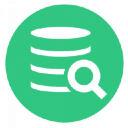









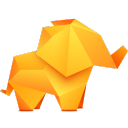


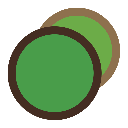



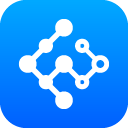


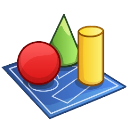

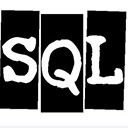















 赣公网安备 36010602000087号
赣公网安备 36010602000087号